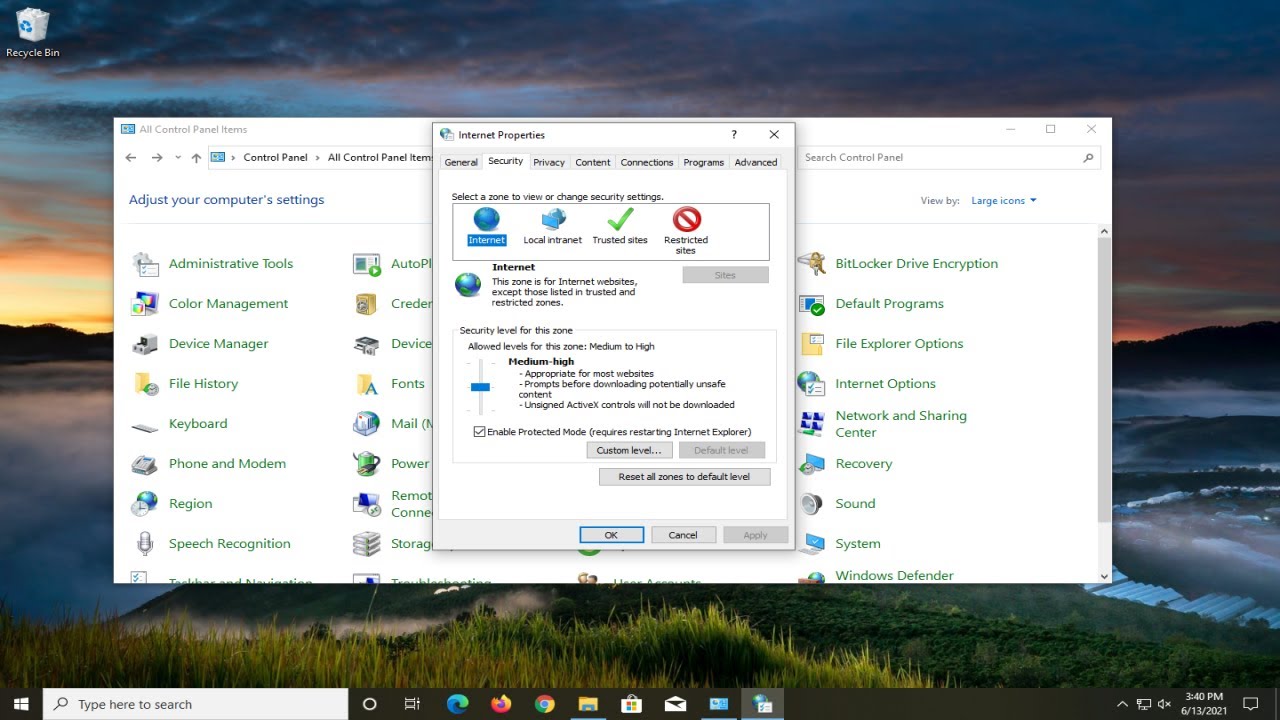
En este artículo les mostraré cómo solucionar el error de violación de DMA del verificador de controladores que ocurre en las llamadas de videoconferencia y Skype en una computadora Dell. Intentaré hacerlo lo más claro posible, así que empecemos.
Paso 1: Abrir un navegador web
Lo primero que debes hacer es abrir un navegador web. Puede ser cualquier navegador, pero para este artículo utilizaré Google Chrome. Copia el enlace que proporcionaré en la descripción, pégalo en la barra de direcciones del navegador y presiona Enter.
Paso 2: Descargar el controlador
En la página que se abrirá, busca el controlador llamado as media usb extended host controller driver y haz clic en el botón de descarga. El archivo tiene un tamaño de aproximadamente 19 megabytes, así que se descargará rápidamente. Una vez que se haya completado la descarga, ábrelo para ejecutarlo.
Paso 3: Instalar el controlador
Aceptar si aparece una ventana de control de cuentas de usuario y luego seleccionar el botón Instalar. A continuación, deberás aceptar los términos del acuerdo de licencia y hacer clic en Siguiente. Una vez que la instalación haya finalizado, selecciona Finalizar y reinicia tu computadora.
¡Y eso es todo! Espero que este breve artículo te haya ayudado y espero verte en el próximo tutorial. ¡Hasta pronto!
